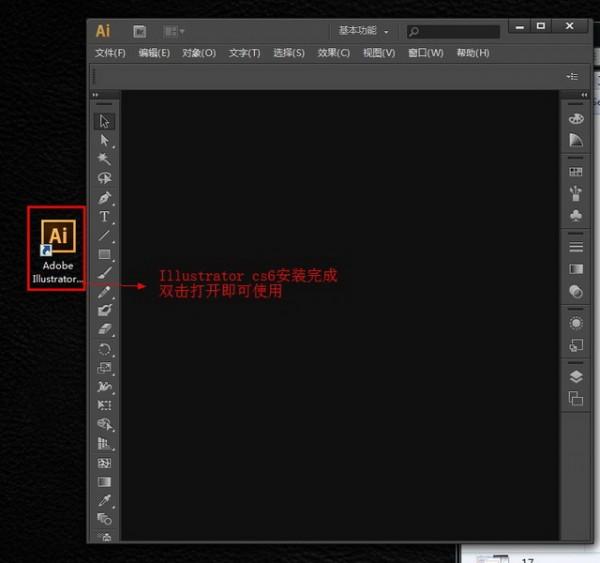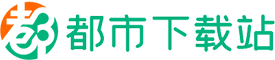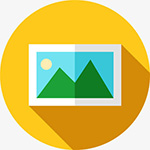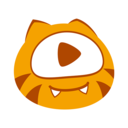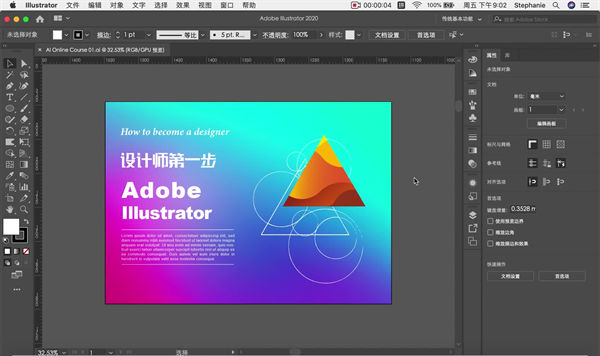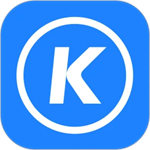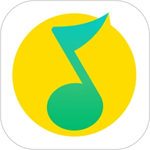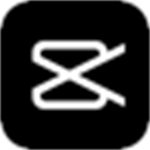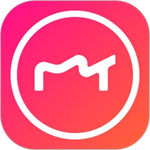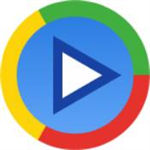Adobe Illustrator目前ai最新是版本对比Adobe Illustrator cs6而言功能会更加强大一些,对于图片的针对能力会更强一些,不过同一个款软件的两个版本都有自己出彩的地方,用户根据自己的情况来进行选择,每一款软件都能为自己提供很好的帮助就是最适合的,这款软件是也是属于矢量图最适合的软件,在进行一些logo或者一些标注设计是选择这款软件是没有错的了,同时对于图片而言可以分解所有的点来进行改变。
软件介绍:
第一步:解压文件

(图一)首先把我们下载的Adobe Illustrator Cs6【AI cs6】文件包解压出来 如图一。
第二步:运行安装程序
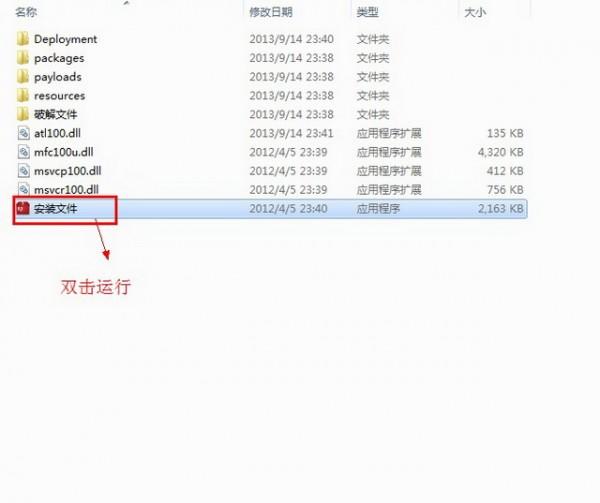
(图二)双击“安装文件”开始安装Adobe Illustrator Cs6【AI cs6】 如图二。
第三步:弹窗界面

(图三)如果在安装过程中弹出此界面点击“忽略”即可如图三。
第四步:选择安装类型

(图四)这里我们先安装试用版本如图四。
第五步:Adobe Illustrator Cs6【AI cs6】许可协议界面

(图五)点击“是”如图五。
第六步:Adobe Illustrator Cs6【AI cs6】登录界面
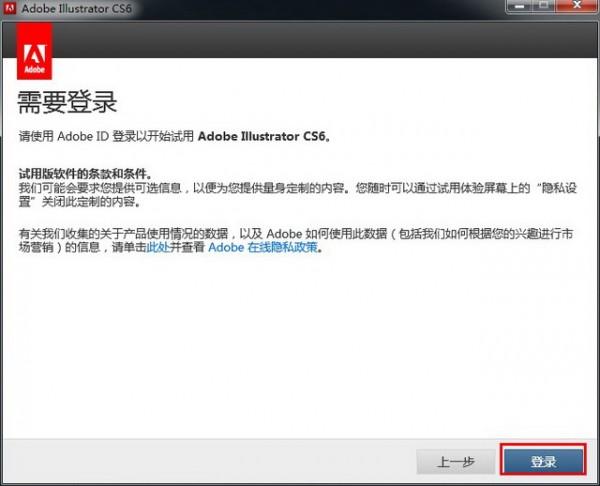
(图六)点击“登录”如图六。
第七步:创建ID

(图七)这里我们需要创建Adobe ID 如图七。
第八步:创建Adobe ID界面

(图八)输入自己的邮箱(QQ邮箱即可)在设置密码,设置自己的信息。点击“创建” 如图八。
第九步:登录信息

(图九)输入信息。点击“登录”如图九。
第十步:安装选项
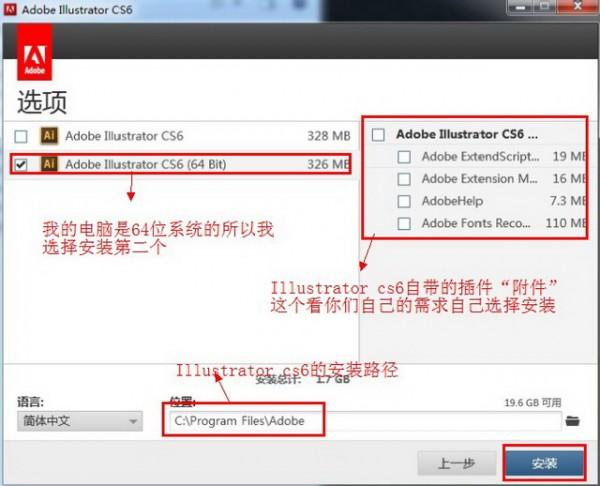
(图十)根据自己的要求自己更改。 如图十。
第十一步:正在安装Adobe Illustrator Cs6【AI cs6】
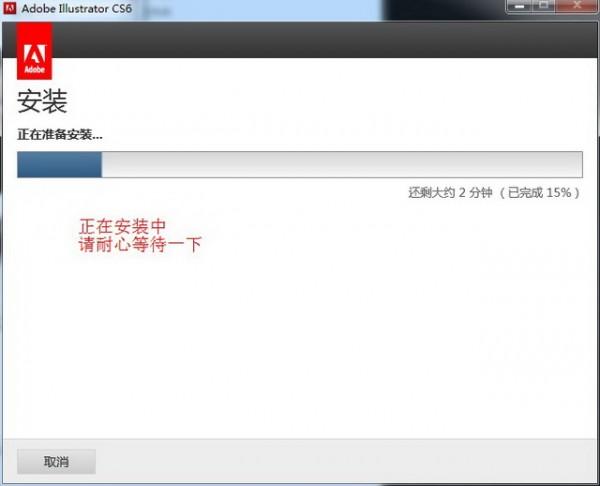
(图十一)正在安装中,请耐心等待一下…… 如图十一。
第十二步:前期安装完成

(图十二)点击“关闭” 如图十二。
第十三步:创建快捷方式在桌面
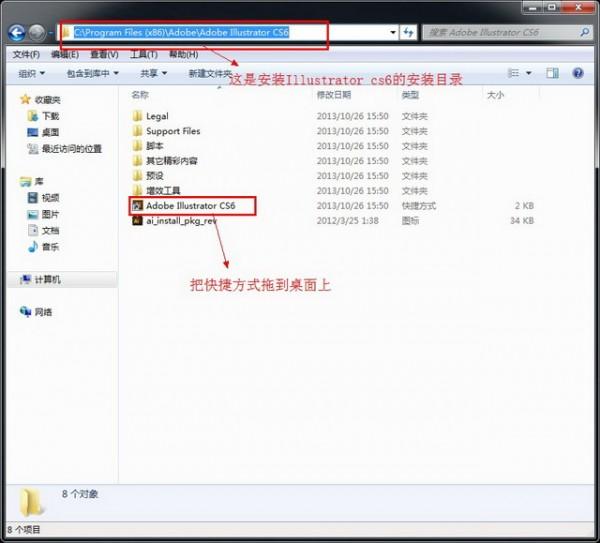
(图十三)根据自己软件的安装路径(安装目录)找到Adobe Illustrator Cs6【AI cs6】的快捷方式并把它拖到桌面上如图十三。
第十四步:查找软件的安装目录
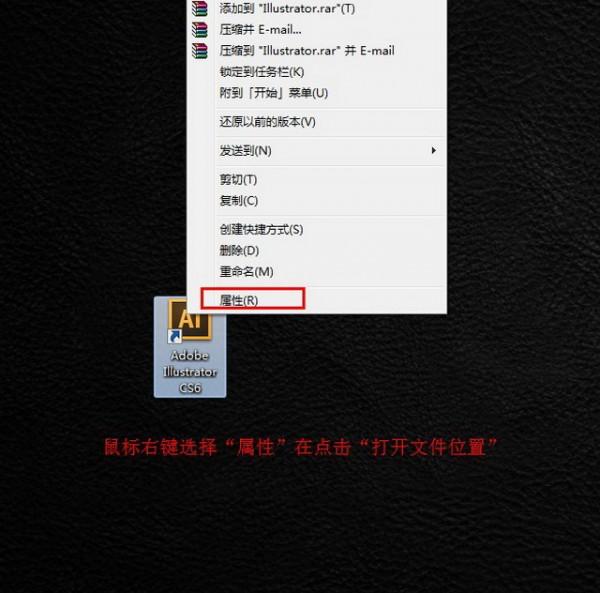
(图十四)右键选择属性在点击打开文件位置(查找目标) 如图十四。
第十五步:打开“64位”系统的文件

(图十五)由于我的电脑是WIN764位系统,所以我选择“64位” 如图十五。
第十六步:复制64位文件
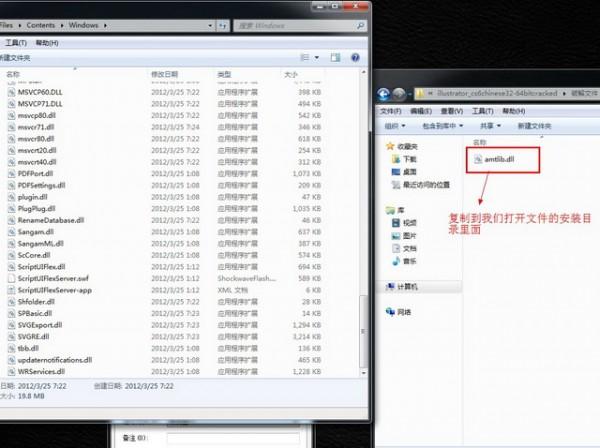
(图十六)复制“amtlib.dll”文件到我们刚打开软件的安装路径(安装目录)里面 如图十六。
第十七步:复制(替换)原文件
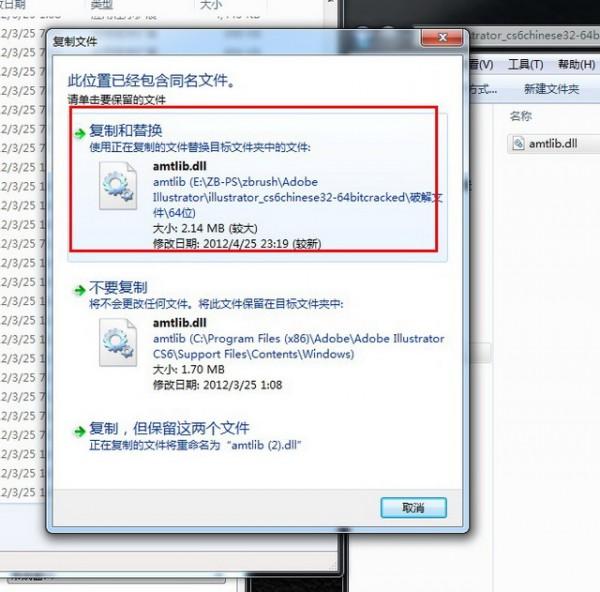
(图十七)在我们复制文件到Adobe Illustrator Cs6【AI cs6】的安装目录里面时会弹出此界面,选择“复制和替换”如图十七。
第十八步:完成-Adobe Illustrator Cs6【AI cs6】安装完成